【Windows11/10/8/7】パソコンの動作が急に重くなった場合の対処法7選
PR TIMES / 2023年5月24日 13時45分
【PassFab 4EasyPartition】公式サイト:https://reurl.cc/EoK6a0
【PassFab 4EasyPartition】は5月24日より最新バージョンに更新しました。このバージョンではいくつかのバグを修復し、使用の体験を最適化しました。
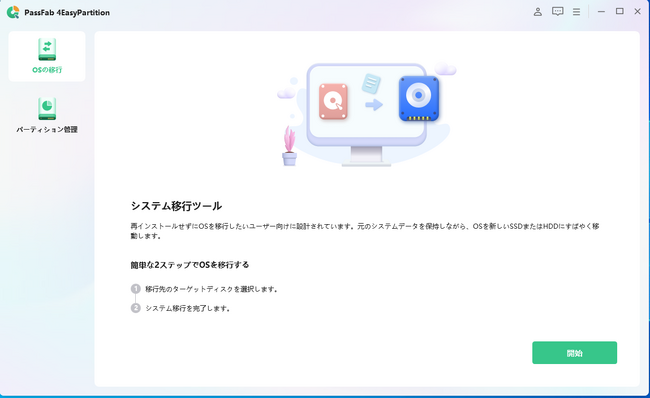
パソコンの動作が急に重くなったためWindows11/10/8/7の使用中にストレスを感じていませんか。多くの人が利用するWindows11/108/7は長く使っていると動作が遅くなる傾向があり、パソコンの動作が遅くて困っているユーザーも少なくありません。本記事ではパソコンが急に重くなった原因とWindows11/10/8/7での対処法をご紹介します。
目次
Windows11/10/8/7でパソコンの動作が急に重くなった原因は?
Windows11/10/8/7でパソコンの動作が急に重くなった場合の対処法
方法1:データを失うことなくデータを別のハードディスクに移行する【安全かつ迅速】
方法2:パソコンを再起動してみる
方法3:Windowsをアップデートする
方法4:使用しないプログラムを終了する
方法5:ウィルスとマルウェアを削除する
方法6:スタートアッププログラムを無効にする
方法7:Windows10の自動更新を無効にする
パソコンの動作が急に重くなる状況を防ぐには?
方法1:定期的にパソコンをメンテナンスする
方法2:インストールされている不要なプログラムやアプリケーションを削除する
方法3:ハードウェアをアップグレードする
まとめ
【PassFab社について】
Windows11/10/8/7でパソコンの動作が急に重くなった原因は?
Windows11/10/8/7でパソコンの動作が急に重くなった主な原因は次の通りです。
原因1:ハードウェアの問題
スペックの低いパソコンを使っていたり、ハードディスクが故障していたりなどハードウェアの問題でパソコンが急に重くなったとWindows11/10/8/7を使っていて感じることがあります。
原因2:ソフトウェアの問題
使っていないアプリがバックグラウンドで常に起動している、または複数のソフトウェアをインストールしているとパソコンの動作が遅い原因になります。
原因3:パソコンがマルウェアやウイルスに感染した
パソコンが急に重くなったと思ったらマルウェアやウイルスに感染していたというケースもあります。広告が表示されるようになったなどウイルス感染が疑われる症状もある場合は早急に対処してください。
原因4:ディスクの容量不足
パソコンはディスクの容量が不足すると急に重くなったり、フリーズしたりなどの不具合が発生します。大量のファイルをパソコンに保存している場合はディスクの容量不足が原因かもしれません。
Windows11/10/8/7でパソコンの動作が急に重くなった場合の対処法
ここまで、パソコンが重くなる原因を解説しましたので対処法の調べ方や選定にご活用ください。それでは、Windows11/10/8/7でパソコンの動作が急に重くなった場合の対処法をご紹介します。
方法1:データを失うことなく別のハードディスクに移行する【安全かつ迅速】
【PassFab 4EasyPartition無料ダウンロード】:https://reurl.cc/EoK6a0
パソコンが急に重くなった原因がハードウェアであったり、ディスクの容量が不足していたりする場合はデータを別のハードディスクに移行する方法が効果的です。データを失うことなく別のハードディスクに移行できるPassFab 4EasyPartitionを使うと安全かつ簡単にOSやアプリ、様々なデータを移行可能です。プロフェッショナルなシステム移行とパーティション管理ツールPassFab 4EasyPartitionはワンクリックでWindowsシステムを新しい高速SSDに移行でき、Windowsの起動を速くする専門ソフトです。それに、Windows11/10/8.1/8/7にサポートできるので、自宅でもPCの動作が突然重くなった問題を簡単に解決できます。
Step1:PassFab 4EasyPartitionをパソコンにダウンロードして起動します。パソコンにUSBまたはHDD/SDDを接続し、「開始」をクリックします。
[画像1: https://prtimes.jp/i/98839/285/resize/d98839-285-8a9ef8c28893cbd33e68-0.png ]
Step2:移行先のディスクを選択して「開始」をクリックします。
[画像2: https://prtimes.jp/i/98839/285/resize/d98839-285-b16df029013fab5fbcfa-1.png ]
Step3:注意事項が表示されますので、確認して「はい」を選択します。
[画像3: https://prtimes.jp/i/98839/285/resize/d98839-285-ed5852ed25cbac7ae8c3-2.png ]
Step4:データの移行が開始されますので、しばらくお待ちください。移行が完了すると次の画面を表示します。
[画像4: https://prtimes.jp/i/98839/285/resize/d98839-285-a7ebb09c83b94d08d47b-3.png ]
【PassFab 4EasyPartition無料ダウンロード】:https://reurl.cc/EoK6a0
方法2:パソコンを再起動してみる
パソコンが急に重くなった原因がWindows11/10/8/7に生じた一時的なトラブルであれば、パソコンを再起動することで対処できます。
Step1:「スタート」ボタンをクリックして「電源」アイコンにカーソルを合わせます。
[画像5: https://prtimes.jp/i/98839/285/resize/d98839-285-9af8d19a10f064db1a92-4.png ]
Step2:メニューが表示されるので「再起動」を選択してクリックします。
[画像6: https://prtimes.jp/i/98839/285/resize/d98839-285-3d7bba6a5964cf8d0246-5.png ]
方法3:Windowsをアップデートする
Windowsをアップデートがある場合は更新するとパソコンの動きが改善されることがあります。
Step1:「スタート」ボタンから「設定」を開いて「更新とセキュリティ」をクリックします。
[画像7: https://prtimes.jp/i/98839/285/resize/d98839-285-f0c9926b8d4fde4645bd-6.png ]
Step2:「Windows Update」から更新プログラムを確認し、画面の指示に従ってWindows Updateを実行します。
[画像8: https://prtimes.jp/i/98839/285/resize/d98839-285-d811f249fcd1bbef579b-7.png ]
方法4:使用しないプログラムを終了する
使用していないプログラムを開いているとパソコンの動作が重くなる原因になりますので、次の方法で不要なプログラムを終了してみてください。
Step1:「スタート」ボタンを右クリックして「タスクマネージャー」を開きます。
[画像9: https://prtimes.jp/i/98839/285/resize/d98839-285-e2dd6062c3f41f9a0cf0-8.png ]
Step2:プログラムを右クリックして「タスクの終了」を選択します。
[画像10: https://prtimes.jp/i/98839/285/resize/d98839-285-fccd09a52ac284b02f1a-9.png ]
方法5:ウィルスとマルウェアを削除する
ウィルスやマルウェアの感染が原因であれば、問題のウィルスを削除すると改善されます。
Step1:「スタート」ボタンから「設定」を開いて「更新とセキュリティ」をクリックします。
Step2:「Windows セキュリティ」を選択して「Windows セキュリティを開く」をクリックします。
[画像11: https://prtimes.jp/i/98839/285/resize/d98839-285-9ddb14e528b3b5801bbc-10.png ]
Step3:「ウイルスと脅威の防止」を選択します。
[画像12: https://prtimes.jp/i/98839/285/resize/d98839-285-baf9671f46504c65aeaa-11.png ]
Step4:「クイックスキャン」を実行します。
[画像13: https://prtimes.jp/i/98839/285/resize/d98839-285-d31d0b97f691974f002d-12.png ]
方法6:スタートアッププログラムを無効にする
パソコンの起動を速くしたいのであればスタートアッププログラムを無効にすると効果的です。
Step1:「スタート」ボタンを右クリックして「タスクマネージャー」を開きます。
Step2:「スタートアップ」から不要なアプリを選択し、「無効にする」をクリックします。
[画像14: https://prtimes.jp/i/98839/285/resize/d98839-285-2b483d16bcabccd60709-13.png ]
方法7:Windows10の自動更新を無効にする
パソコンが急に重くなった原因がWindowsアップデートの負荷によるケースがあります。Windows10の自動更新を無効にしておくといいかもしれません。
Step1:検索ボックスに「コントロールパネル」と入力して開きます。
[画像15: https://prtimes.jp/i/98839/285/resize/d98839-285-34877392e9eda2915cf1-14.png ]
Step2:「システム」を選択します。続いて、「詳細情報」>「システムの詳細設定」>「ハードウェア」>「デバイスのインストール設定」と進み、「いいえ」にチェックを入れて「変更の保存」をクリックします。
[画像16: https://prtimes.jp/i/98839/285/resize/d98839-285-3a5214ebd59451c03bf0-15.png ]
パソコンの動作が急に重くなる状況を防ぐには?
パソコンが急に重くなると思うとおりに作業が進まずストレスを感じるユーザーがほとんどでしょう。パソコンの動作が遅くならないように、日ごろから心がけることが重要です。
方法1:定期的にパソコンをメンテナンスする
パソコンの部品が壊れてしまうとパソコンが急に重くなる原因になりますので、定期的にパソコンをメンテナンスして状態の悪い部分は修理するといいかもしれません。
方法2:インストールされている不要なプログラムやアプリケーションを削除する
不要なプログラムやアプリケーションはパソコンのディスク容量を無駄に消費する原因になりますので、必要なもの以外は削除するように心がけると効果的です。
方法3:ハードウェアをアップグレードする
パソコンの性能が原因であるならハードウェアをアップグレードすることで解決できます。ハードウェアのアップグレードは難しく感じるかもしれませんが、データを失うことなく別のハードディスクに移行できるPassFab 4EasyPartitionなどのツールを活用するとより簡単に作業できます。
まとめ
この記事では、パソコンが急に重くなった原因とWindows11/10/8/7での対処法をご紹介しました。ソフトウェアの問題であれば対処できる場合も多いですが、ハードウェアやディスクの容量不足に対しては、できる作業が限られるため、最終的にはハードウェアのアップグレードを検討する必要があるでしょう。安全かつ迅速に別のハードディスクにデータを移行できるPassFab 4EasyPartitionを使うとハードウェアのアップグレード作業がスムーズに進みます。
【PassFab社について】
PassFab社はパソコン、iOS、Android向けソフトウェアの開発・販売を中心に事業を展開するソフトウェア開発企業です。パソコンのパスワード管理、システム不具合解消、データ復旧、スマホのパスワード解析など、多様な分野で良質かつ快適なサービスを提供しております。弊社は設立から世界中で数千万人以上のユーザーを抱えており、国内外のお客様から高い評価と信頼を得ています。
公式サイト:https://www.passfab.jp/
公式Twitter:https://twitter.com/Passfab_JP
公式YouTubeチャンネル:https://www.youtube.com/@PassFabJapan
企業プレスリリース詳細へ
PR TIMESトップへ
この記事に関連するニュース
-
スマホは問題ないのに、パソコンだけ「インターネットアクセスなし」と表示される……何が原因ですか?
オールアバウト / 2024年8月23日 20時40分
-
アップデート適用のWindowsでデュアルブートのLinuxに問題発生、回避策は?
マイナビニュース / 2024年8月23日 17時22分
-
Windows Server 2019、8月のアップデートで速度低下などの問題発生中
マイナビニュース / 2024年8月23日 14時18分
-
Windows 11へのアップグレード要件チェック回避を無効化か、Microsoft
マイナビニュース / 2024年8月21日 8時32分
-
Windows 11でFAT32のパーティションサイズの上限が2TBに拡大
マイナビニュース / 2024年8月16日 18時18分
ランキング
-
1沖縄でコメを10キロ買う観光客 品薄感なくスーパーに山積み 県外の家族や友人に送る動きも 「令和の米騒動」の余波
沖縄タイムス+プラス / 2024年9月8日 5時18分
-
2自宅を整理していたら、自分名義の「ゆうちょ銀行」の通帳を発見。10年ほど放置されていましたが、引き出せるのでしょうか?
ファイナンシャルフィールド / 2024年9月6日 2時10分
-
3東武線で「春日部駅始発」の鬼怒川温泉行き特急が運行へ 終点で会津方面へ接続も
乗りものニュース / 2024年9月8日 10時42分
-
426卒東大生の「就職人気企業」ランキング! 2位「三井物産」、1位は?
オールアバウト / 2024年9月8日 11時50分
-
5原材料高騰でも…銀座コージーコーナーが西日本に積極出店する理由
ダイヤモンド・チェーンストア オンライン / 2024年9月5日 6時10分
記事ミッション中・・・
記事にリアクションする
![]()
記事ミッション中・・・
記事にリアクションする

エラーが発生しました
ページを再読み込みして
ください










